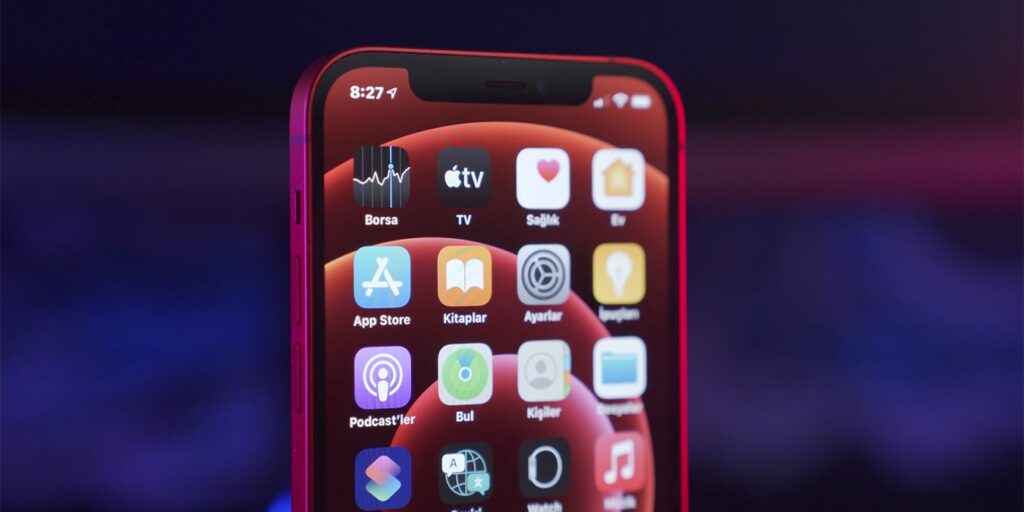Apple siempre ha sido bastante inflexible sobre la forma en que muestra la carga actual de la batería de su iPhone. Como ya sabes, hay un ícono de batería siempre presente en la esquina superior derecha de iOS. Sin embargo, gracias a iOS 14, ahora hay más formas de verificar esa información. Hablemos de cómo mostrar el porcentaje de batería en el iPhone, en lugar de solo un ícono.
Antes de profundizar más, un par de consejos útiles. Por el momento, hay pocas formas de mostrar el porcentaje de batería en un iPhone: Centro de control, una opción presente solo en iOS 14 (un widget). Por supuesto, también puedes confiar en Siri. Las siguientes instrucciones se aplican a cualquier iPhone, siempre que ejecute iOS 14.0 o superior.
1. Mostrar el porcentaje de batería usando el Centro de control
Comenzando con la forma más fácil de mostrar el porcentaje de batería en un iPhone, echemos un vistazo al uso del Centro de control.
1. Deslice hacia abajo desde la esquina superior derecha de la pantalla de su iPhone. Aparecerá una cuadrícula de iconos, botones y controles.
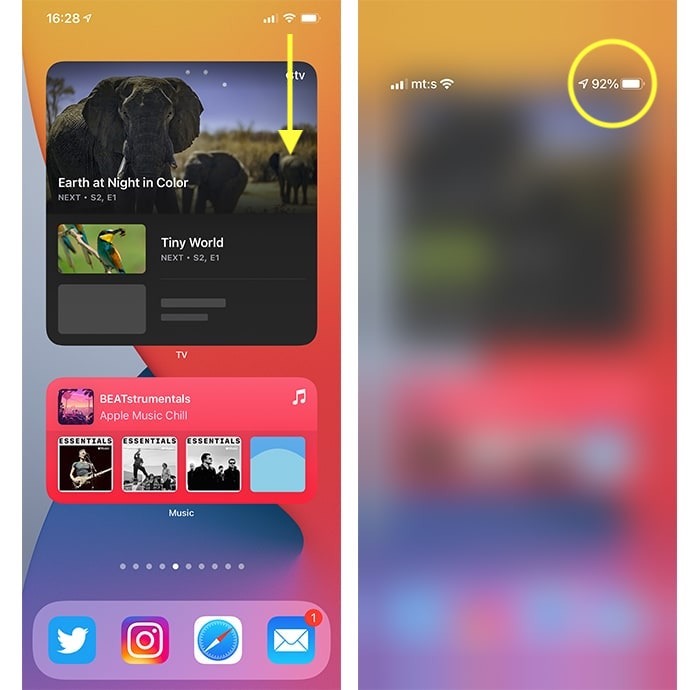
2. Eche un vistazo a la esquina superior derecha de su Centro de control. Justo al lado del ícono de la batería estará el porcentaje restante de la batería de su teléfono.
3. Para salir del Centro de control, deslícese hacia arriba desde cualquier lugar de la pantalla de su teléfono inteligente. Alternativamente, puede deslizar desde la parte inferior de la pantalla, como lo haría para volver a la pantalla de inicio.
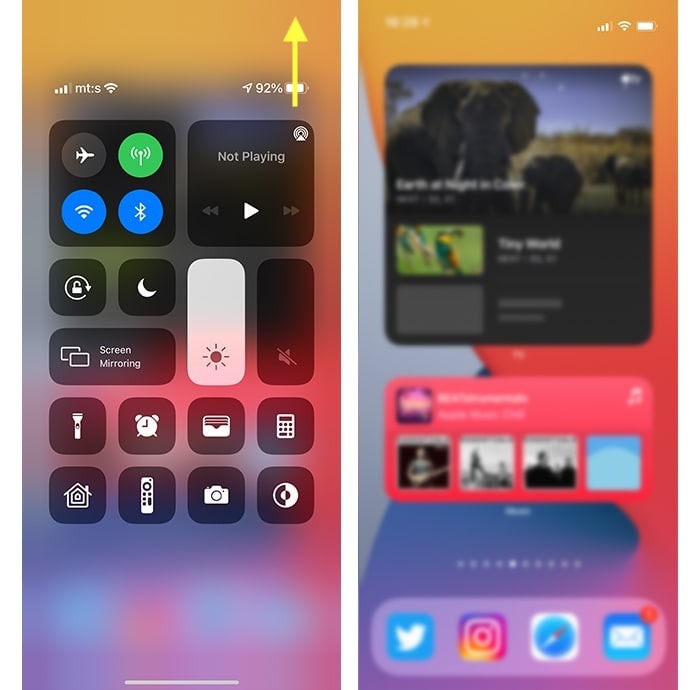
Ni siquiera tiene que abrir el Centro de control por completo. Desliza el dedo desde la esquina superior derecha de la pantalla de tu dispositivo, pero esta vez, no lo abras por completo. Cuando el Centro de control esté a punto de aparecer, verá el porcentaje de batería de su iPhone.
2. Uso del widget de batería
Como probablemente sepa, iOS 14 trajo un gran cambio en la apariencia del sistema operativo. Gracias a los widgets, ahora puede obtener información más detallada de aplicaciones específicas. Y sí, también hay un nuevo widget de batería. Aquí se explica cómo usarlo.
1. Ingrese al modo «jiggle» en su iPhone. Toque y mantenga presionado cualquier espacio negro en su pantalla de inicio. (Puede ser cualquier página de su pantalla de inicio).
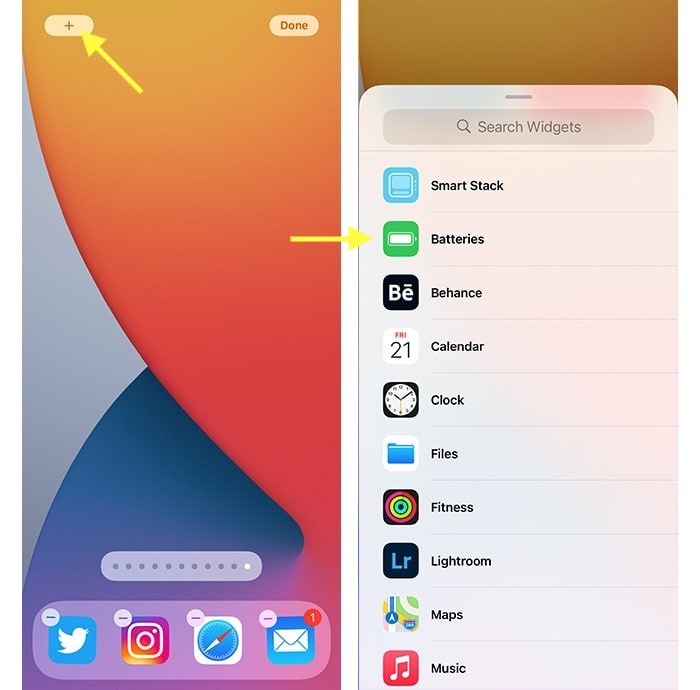
2. Una vez que los íconos comiencen a moverse, verá que aparece el ícono «+» en la esquina superior izquierda. Toque ese icono y aparecerá el selector de widgets.
3. Desplácese hacia abajo hasta que vea la lista de widgets disponibles. Toca «Baterías» y se abrirá otra ventana. Habrá tres estilos y tamaños diferentes para elegir, elija su elección y toque «Agregar widget». Tenga en cuenta que el widget de batería más pequeño no muestra el porcentaje de batería, mientras que los otros dos widgets sí.
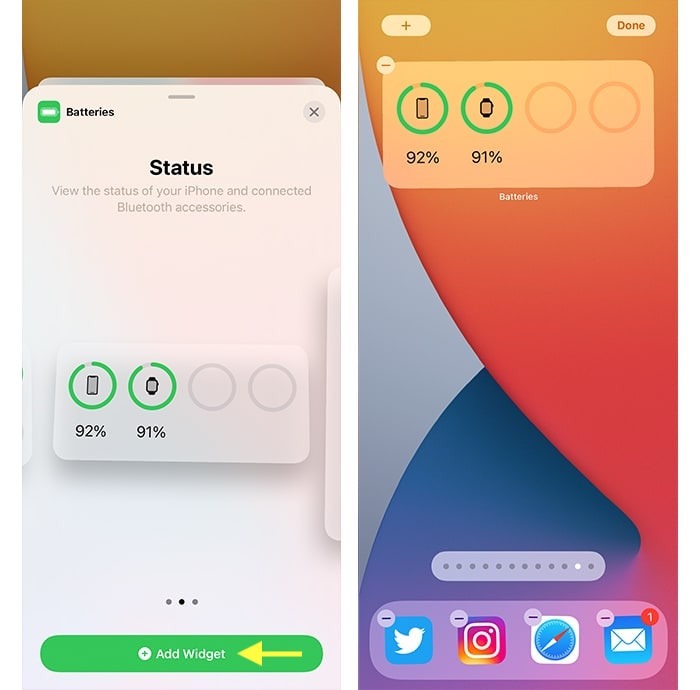
4. Finalmente, no dude en cambiar la posición del widget recién agregado. Una vez que esté satisfecho con el aspecto de todo, toque Listo. ¡Eso es todo!
3. Pregúntale a Siri
Finalmente, hay una forma más de mostrar el porcentaje de batería en tu iPhone. En cualquier momento puedes preguntarle a Siri, lo que viene muy bien si necesitas encontrar esa información rápidamente.
Recuerda que puedes llamar a Siri manteniendo presionado el botón lateral. (Deberías ver el ícono de Siri aparecer en tu pantalla). Y si habilitaste «Oye, Siri» a través de «Configuración -> Siri y Buscar», puedes simplemente decir «Oye, Siri» y luego preguntar por la batería de tu teléfono.
Hablando de las preguntas que puede hacerle a Siri, así es como puede formularlas:
- Batería
- Porcentaje de batería
- Estado de la batería
- ¿Cuál es mi porcentaje de batería?
- ¿Cuánta batería me queda?
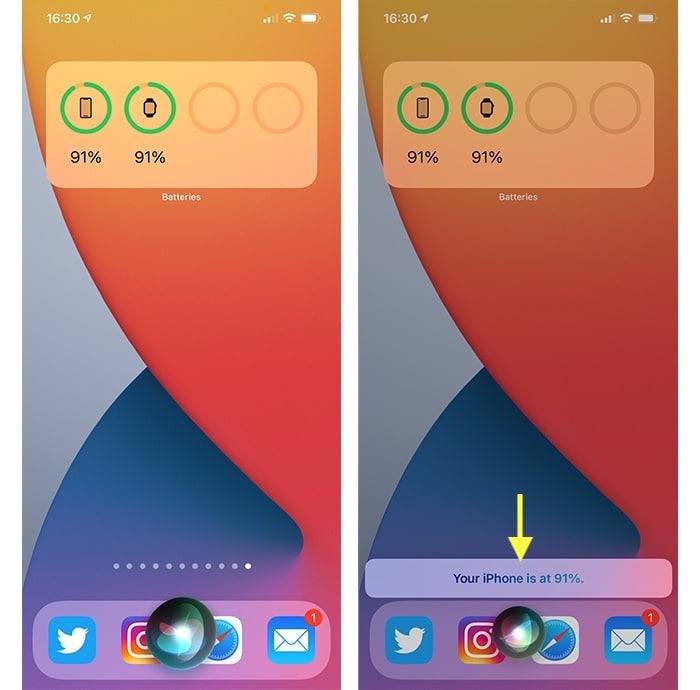
Terminando
Estas son las tres formas de mostrar el porcentaje de batería en el iPhone. Si bien todavía tenemos su atención, nos gustaría recomendar un par de recursos más para aprovechar al máximo su iPhone y iOS 14.
Aquí se explica cómo organizar las aplicaciones de su iPhone (aprovechando al máximo la nueva «Biblioteca de aplicaciones») y esto es lo que significan los diferentes íconos 5G en el iPhone.